Vraag je je ooit af wat er met opgeslagen berichten gebeurt als je besluit ze op je iPhone te bewaren?
Het kan verwarrend zijn omdat ze nu veel moeilijker te vinden zijn, ook al werden ze eerder opgeslagen in de spraakmemo-app.
Gelukkig zijn er nog steeds manieren om ze buiten de berichten-app te bewaren, en je kunt ze zelfs naar je computer of e-mail exporteren zonder extra software te gebruiken.
In dit artikel laat ik je zien waar opgeslagen audioberichten op je telefoon terechtkomen en hoe je ze kunt openen.
Waar gaan opgeslagen audioberichten naartoe op de iPhone?
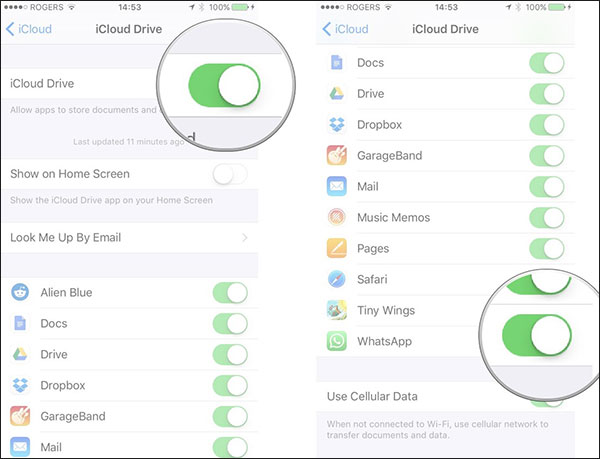
Audioberichten op je telefoon worden standaard bewaard in de Berichten-app. U kunt ze niet openen via de bestandsbrowser op uw apparaat, omdat ze niet naar andere mappen worden verzonden.
De vorige stand van zaken is niet zoals deze.
Als u eerder een audiobericht dat naar u is verzonden, hebt geselecteerd om te "Opslaan" of "Bewaren", wordt het automatisch toegevoegd aan uw Voice Memos-app en blijft het in de berichtenreeks van de persoon met wie u sprak.
Dit is echter niet meer het geval.
Ze bestaan niet meer buiten de berichten-app en de thread waarin het bericht oorspronkelijk is verzonden.
De audioberichten zijn hier alleen te horen, tenzij u bepaalde maatregelen neemt om ze te exporteren.
Waarom worden audioberichten niet langer opgeslagen in de spraakmemo-app?
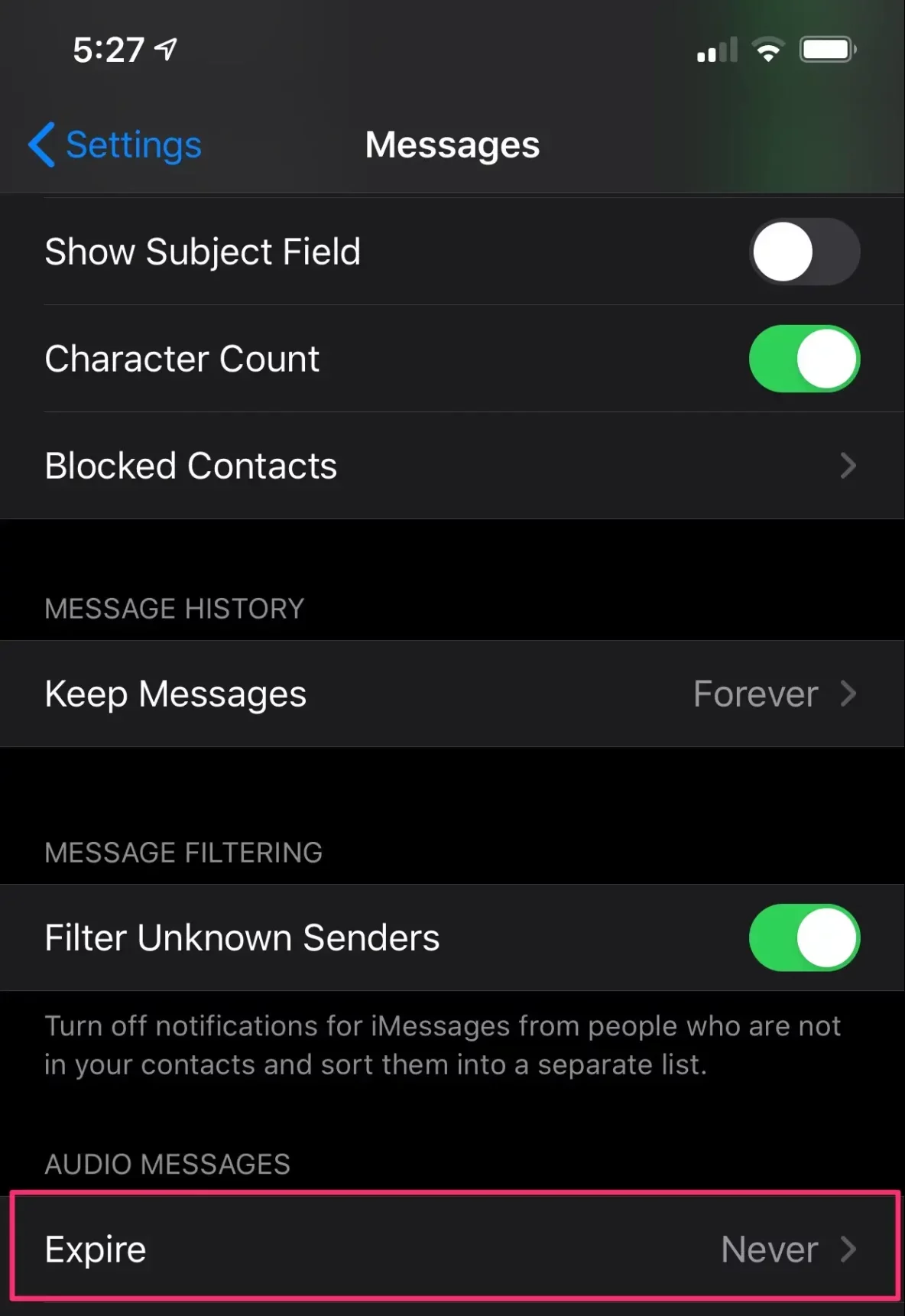
Een paar jaar geleden was er een upgrade die de mogelijkheid om audioberichten op te slaan in de spraakmemo-app verwijderde.
Dit was waarschijnlijk een beslissing van Apple om het materiaal van de app Spraakmemo's meer gestructureerd te houden.
In plaats van alleen een plek te zijn om audio-opnames te verkennen, gebruiken mensen de app Spraakmemo's vaak voor specifieke doeleinden. Het probleem is dat, omdat sommige mensen ervoor kiezen om audioberichten als een belangrijk onderdeel van hun gesprek te houden, mensen er al snel tientallen of zelfs honderden verzamelden.
Het vinden van berichten die je echt zelf hebt opgenomen in de Voice Memos-app was moeilijk vanwege de grote hoeveelheid rommel die dit veroorzaakte.
Bovendien hadden veel audioberichten weinig zin als ze uit de context van de dialoog werden gehaald.
Om te voorkomen dat de app Spraakmemo's te onoverzichtelijk wordt en om het eenvoudiger te maken om de context van audioberichten te begrijpen, heeft Apple besloten de audioberichten op te slaan in de berichtenreeks waar ze oorspronkelijk naartoe zijn verzonden.
Veel consumenten, die gegronde redenen hadden om hun opgenomen spraakberichten op hun iPhones te willen exporteren, waren niettemin teleurgesteld over deze keuze.
Gelukkig is er nog een manier om het te bereiken.
Hoe audioberichten buiten de berichten-app opslaan + ze exporteren?
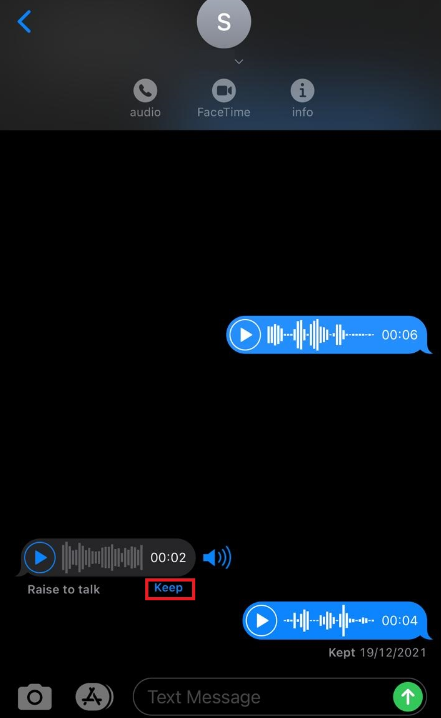
Overweeg om een audiobericht op je iPhone te krijgen.Wat doe je?
Natuurlijk moet je ernaar luisteren, maar wees voorzichtig. Het wordt verwijderd twee minuten nadat je klaar bent met luisteren, zoals we eerder hebben aangegeven.
Er zijn dus methoden om dit te omzeilen. De onderstaande stappen kunnen worden gebruikt om audioberichten op te slaan:
- Open de iMessage-app.
- Selecteer het gesprek of de thread die het audiobericht bevat.
- Tik erop om het audiobericht te beluisteren.
- Druk op de Keep-knop onder de clip van het spraakbericht ZODRA U NAAR LUISTERT.
- Zodra u daarop drukt, wordt het specifieke audiobericht in die thread opgeslagen, zodat u ernaar kunt luisteren wanneer u maar wilt.
Er zijn nog meer technieken die u kunt gebruiken.
U kunt bijvoorbeeld de instellingen van uw iPhone wijzigen. Door dit te doen, kunt u garanderen dat de audioberichten die op uw apparaat zijn opgeslagen, niet verloren gaan of verlopen. Volg deze stappen om dat te doen:
- Open de app Instellingen op je iPhone.
- Selecteer Berichten in het menu.
- Zoek nu de subsectie voor audioberichten. Deze bevindt zich meestal dicht bij de onderkant van de interface.
- Selecteer Verlopen in het menu.
- Stel "Nooit" in als de vervaldatum.
U kunt audioberichten op uw Mac-computer opslaan en de verloopinstellingen op uw iPhone uitschakelen. U hoeft zich niet af te vragen waar u audioberichten kunt opslaan na het lezen van deze informatie over hoe u dit op een Mac-computer kunt doen:
- Zorg ervoor dat u een iCloud-account hebt. U moet nu de instellingen in uw iCloud-account wijzigen, zodat uw iMessages-discussies zowel op uw iPhone als op uw Mac-computer te zien zijn.
- Open de Berichten-app op je Mac.
- Ga naar de thread of het gesprek waarin het bericht is achtergelaten.
- Selecteer Services in het vervolgkeuzemenu door met de rechtermuisknop op het specifieke audiobericht te klikken.
- Druk op Toon in Finder om een ander vervolgkeuzemenu weer te geven.
- Er komt een nieuw venster. De map Transfers van uw Mac bevindt zich hier.
- Sleep het audioberichtbestand dat je daar kunt vinden naar een map op je Mac.
Wat gebeurt er met audioberichten?
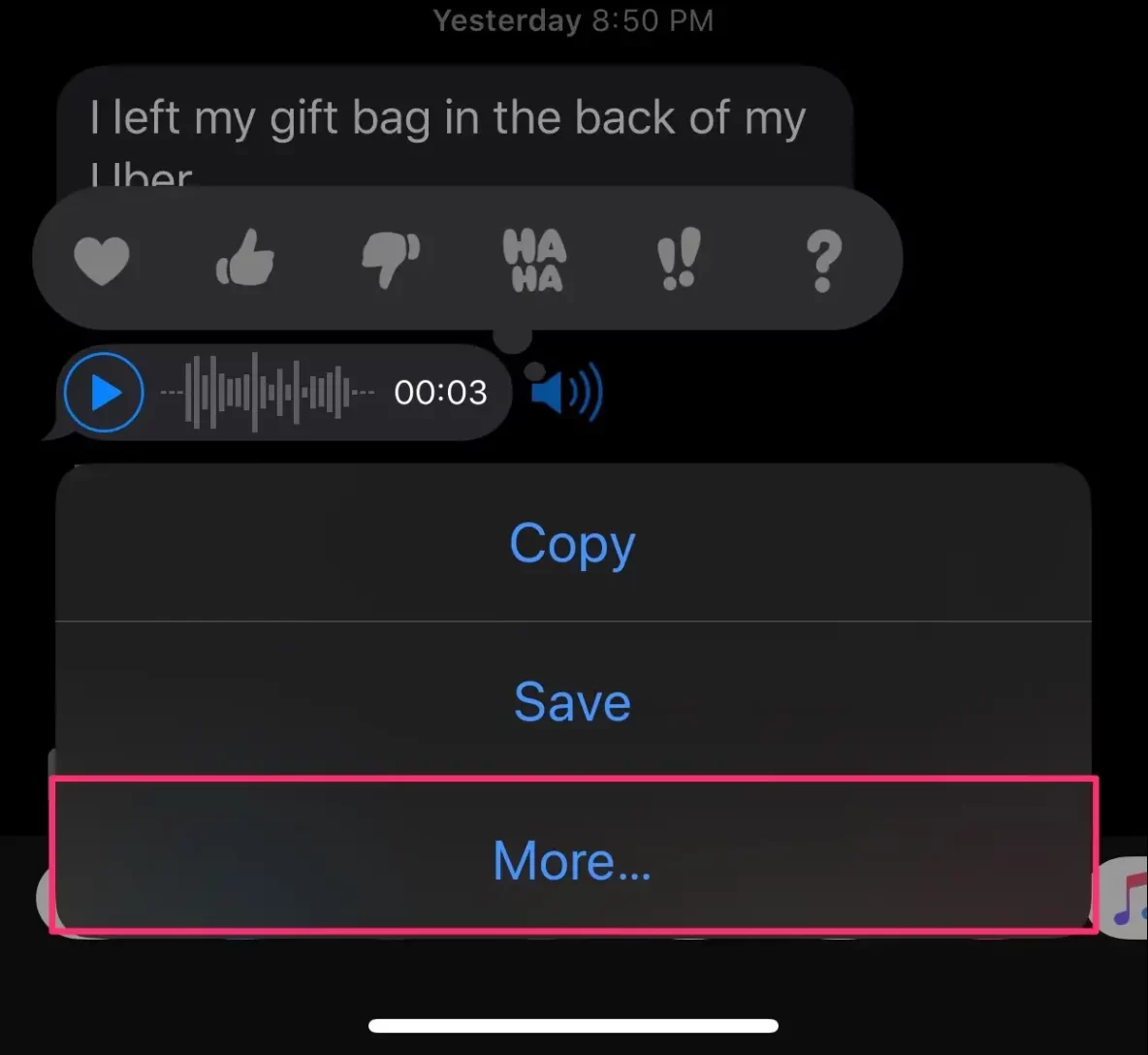
U hoeft zich echter geen zorgen te maken, want de instructies voor het opslaan van zelfverzonden audioberichten vindt u hieronder.
- Gebruik uw iPhone om toegang te krijgen tot de discussie die het verzonden audiobericht bevat.
- Klik Meer nadat u de audioberichtknop ingedrukt hebt gehouden.
- Klik op de pijlpictogram in de rechter benedenhoek.
- Uw sms-bericht wordt in een nieuw venster weergegeven.
- Het audiobestand kan nu naar uw persoonlijke e-mailaccount worden verzonden.
- U kunt vervolgens het e-mailaccount openen dat aan dat adres is gekoppeld en het audiobestand naar elk apparaat downloaden.
Snelle links
Conclusie - Waar gaan opgeslagen audioberichten in 2024 naartoe? Volledige gids
Het opslaan van audioberichten in de apps Bestanden of Spraakmemo's was vroeger heel logisch, maar dat is niet langer het geval.
Audiocommunicatie wordt in plaats daarvan rechtstreeks bewaard in de Berichten-app. Door het audiobestand naar een nieuwe notitie te kopiëren, kunnen ze echter worden geëxporteerd.
Ik hoop oprecht dat je dit bericht nuttig vindt. Gebruik het onderstaande reactieformulier om nog meer vragen te stellen over audioberichten op de iPhone.
